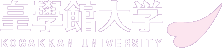プログラミング型コンテンツ
※画像をクリックするとコンテンツをダウンロードできます。
角の大きさ 導入用(第1時) 4年
角度の導入でタブレットを使って,2つの辺と間の亀の回転の3命令で,角をプログラミングする教材である。最初は,正三角形の角を青と赤のそれぞれに描画し,60°の角にもいろいろな位置や向きがあることに気付く。次に,三角定規を手にして,いずれかの角の描画を行う。90°の角や,三角定規の形を描く児童もいるであろう。
角の大きさ 導入用(第2時) 4年
2つの辺と,その間の回転を命令して,様々な大きさの角を描く教材である。10°から360°までの角の描画を通して,角のイメージを形成することができる。2匹の亀は,同じ向きから描画をする。青の角と赤の角を対比して気づいたことを児童に発表させるとよい。90°,180°,360°など,直角の倍数の角の特徴について発見的に気づける。
角の大きさ 分度器導入用(第3時) 4年
分度器を導入する前に,電子黒板などで提示するための教材である。10°のボタンを押すと,自動で,「辺をかく 10°回転 辺をかく」と3命令が行われ,10°の角が描ける。続いて,前時で行ったプログラミングを思い出しながら,20°,30°・・・180°と重ねていくと,分度器のような半円が現れる。分度器の有用性につなげたい。
多角形・正多角形描画(導入用) 4年~
「辺は ○」と「角度は ○」の命令によって,全ての辺の長さと角度を指定できる図形の描画をする。長方形・正方形・平行四辺形・ひし形などの四角形,および,正多角形をプログラミングすることによって,図形の性質を見つけたり,確認したりする。また,実際の形や大きさについてのイメージを形成する。
2画面多角形描画 4年~
上下2画面に多角形を描画して,言語や形の違いを比較する。 例えば,正三角形と正方形を描たり,長方形と平行四辺形を描いたりすることで,形の異なった図形の比較ができる。また,この例では,上に書いた平行四辺形を,下で2倍に拡大して描き,同じ形で大きさの異なった図形の比較ができる。
長方形と正方形(1命令ずつ) 2年
「辺は 1」~「辺は 5」と,「直角にまがる」のボタンを使って,長方形や正方形を描画する。書き終わりには,↑の向きにする。長方形や正方形の性質を発見したり確認したりすることができる。この例では,長方形にはいろいろな形や向きがあることを理解し,イメージを形成する。
長方形と正方形(まとめて命令) 2年
「あお亀」または「あか亀」のボタンを押してから,「辺は 1」~「辺は 5」と,「直角にまがる」のボタンを使って,先に一連の命令を書き込む。次に,「動け!」のボタンで,タートルが描画をする。長方形や正方形の性質について理解できたかを確かめる場合に適している。
図形の拡大・縮小 6年
クイズと命令すると,左の拡大されすぎた画面になる。プログラムの中を見て,辺の長さだけを公約数で割った,「アンサー」という手順(プログラム)を作成する。ヨットの形が現れる。
自由な描画 低学年
「前へ ○」,「右へ ○」,「左へ ○」のボタンを押すと,コマンドセンターに命令か書かれるので,大きさを数値で入力して描画をしていく。長さの数値が画面のドット数のままにしてあるため,100前後の値で画面がいっぱいになる。相対的ではあるが,長さや,回転量についての経験ができる。
※コンテンツは、マイクロワールドEXがインストールされているパソコンでないと作動しません。
お持ちでない場合は、「マイクロワールド体験版」をダウンロード下さい。